Está escribiendo en Word para la web, comete un error y verá el subrayado ondulado rojo.
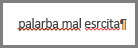
Supongamos que corrige el error, pero entretanto ya perdió el ritmo y la idea. Para evitar estas distracciones, puede desactivar la revisión ortográfica y revisar la ortografía manualmente cuando haya terminado de escribir. Se hace así.
-
Seleccione el texto en el que desea deshabilitar la revisión ortográfica o presione Ctrl + A para seleccionar todo el documento.
-
En la pestaña revisar , haga clic en Editory, a continuación, haga clic en establecer idioma de revisión.

-
En el cuadro idioma , haga clic en no revisar la ortografía ni la gramáticay, a continuación, haga clic en Aceptar.
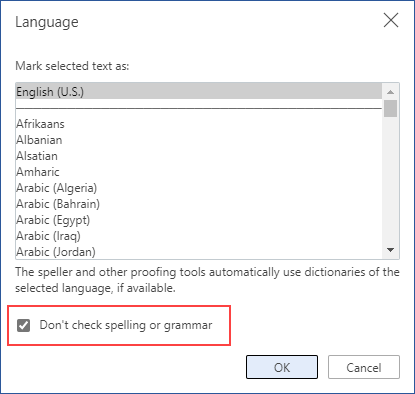
Acuérdese de volver a activar la revisión ortográfica. Los errores de ortografía y gramática pueden minar gravemente lo que está tratando de comunicar, especialmente si su jefe, su profesor o esa persona de RR.HH. los ve.







